Tablet Android: tastiera su schermo e impostazioni rapide
Questa breve guida è uno strumento di riferimento per aiutarti a ricordare o mettere in pratica ciò che hai imparato nel corso online Tablet Android: tastiera su schermo e impostazioni rapide, tra cui:
- come utilizzare la tastiera su schermo del tablet;
- come accedere alle Impostazioni rapide;
- come regolare la luminosità dello schermo utilizzando le Impostazioni rapide.
Prima di iniziare
Il tablet Android utilizzato nelle dimostrazioni di questo corso potrebbe non essere uguale al tuo, ma i menu e i passaggi dovrebbero essere simili.
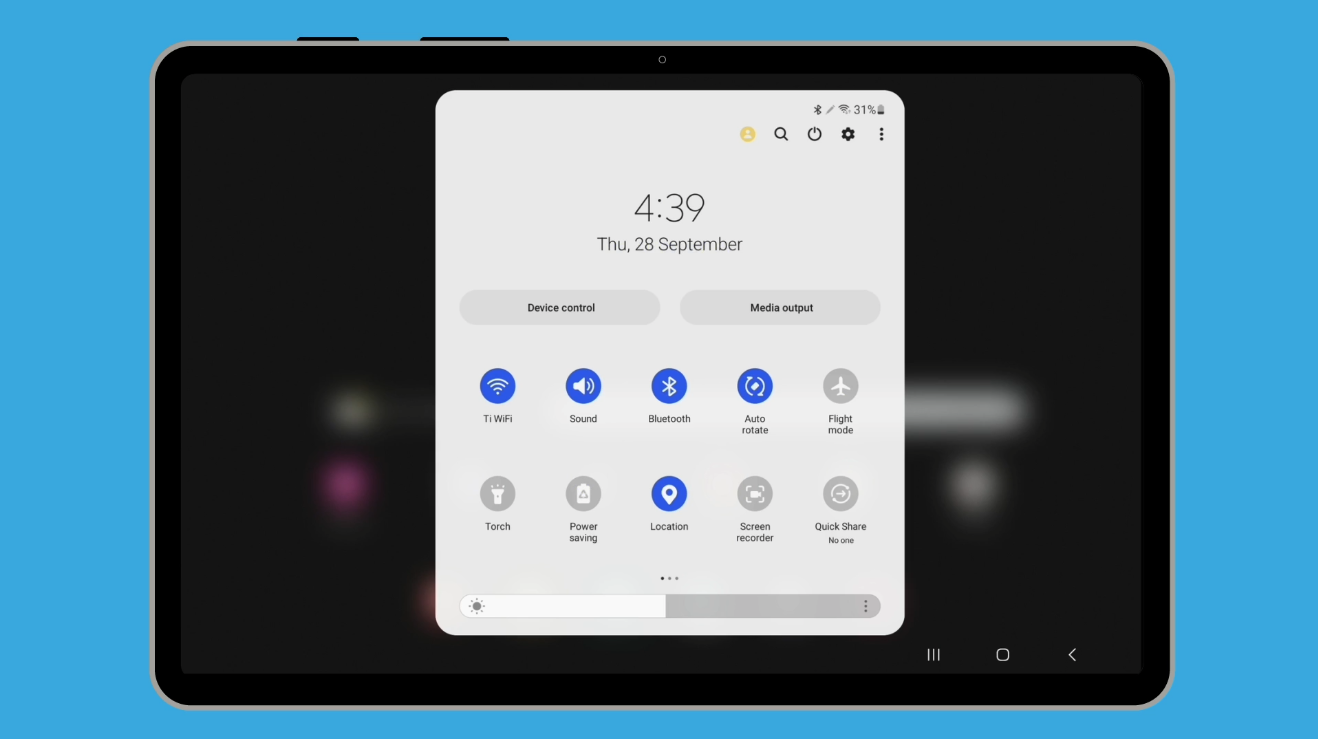
La tastiera su schermo
Il tuo tablet dispone di una tastiera che appare sullo schermo ogni volta che un’app ti dà l’opzione di digitare qualcosa, come per esempio i dati in una casella di testo o l’indirizzo di una pagina web nel browser web.
Apri il browser web Chrome per vedere come funziona la tastiera su schermo quando effettui una ricerca sul web:
- Chrome caricherà automaticamente la tua home page o l’ultima pagina web che hai visitato.
- Tocca la barra di ricerca nella parte superiore del browser e vedrai apparire la tastiera.
- Digita il termine che vuoi cercare toccando i vari tasti della tastiera.
- Tocca la barra spaziatrice per inserire spazi tra una parola e l’altra.
- Se commetti un errore, tocca il tasto Indietro per rimuovere le lettere una per una, per poi digitarle nuovamente.
- Tocca Vai sulla tastiera per eseguire la ricerca su Internet.
Funzioni aggiuntive della tastiera
È possibile digitare qualsiasi cosa utilizzando la tastiera su schermo, ma per accedere a determinate funzioni è necessario premere alcuni tasti aggiuntivi:
- Tocca il tasto Maiusc per scrivere le lettere in maiuscolo. La prossima lettera che toccherai apparirà in maiuscolo.
- Tocca due volte il tasto Maiusc per attivare il blocco delle maiuscole. Questo significa che ogni lettera che digiti apparirà come maiuscola fino a quando non toccherai di nuovo il tasto Maiusc.
- Per digitare punteggiatura aggiuntiva e altri simboli, tocca il tasto accanto a Control riportante i simboli !#1. La tastiera mostrerà ora una serie di simboli al posto delle lettere. Tocca un simbolo per farlo apparire.
- Trova altri simboli toccando il tasto 1/2. Per tornare alle lettere e ai numeri normali, tocca il tasto ABC.
Come accedere alle Impostazioni rapide
Le Impostazioni rapide ti aiutano ad accedere rapidamente ad alcune funzionalità comunemente utilizzate senza doverle cercare:
- Metti il dito sulla parte superiore dello schermo e poi fallo scorrere di nuovo verso il basso per visualizzare le icone.
- Puoi scorrere verso sinistra per visualizzare ulteriori impostazioni rapide.
- Tocca un’icona per attivare o disattivare l’impostazione o premila a lungo per accedere a più impostazioni.
- Chiudi le Impostazioni rapide toccando il pulsante Home o facendo scorrere il dito dalla parte inferiore dello schermo verso l’alto. Puoi anche chiudere il pannello toccando un punto qualsiasi al di fuori di esso.
Come regolare la luminosità dello schermo sul tablet
Nella parte inferiore del pannello completo delle Impostazioni rapide trovi un dispositivo di scorrimento con un’icona a forma di sole:
- Fai scorrere il dito verso destra per rendere lo schermo più luminoso e più facile da leggere quando sei al sole.
- Fai scorrere il dito verso sinistra per rendere lo schermo più scuro. Questo può rendere lo schermo più confortevole quando ti trovi in luoghi chiusi, oltre che aiutarti a risparmiare la batteria.
- Solleva il dito dal dispositivo di scorrimento una volta che hai impostato il livello desiderato di luminosità.